Programmatūras izstrādes IDE, piemēram, Dreamweaver,Eclipse, Visual Studio, Netbeans utt. Atbalsta attālo savienojumu izveidi un pārvaldību, ieskaitot FTP un SFTP. Tas ļauj izstrādātājiem tieši izveidot savienojumu ar FTP serveri, bez nepieciešamības manuāli lejupielādēt failus, lai piekļūtu un rediģētu dzīvo attīstības projektu avota kodu failus. Ja esat laipns Notepadd ++ lietotājs un vēlaties šo funkciju izmantot attālo savienojumu pārvaldīšanai, pievienojiet NppFTP jūsu spraudņu sarakstā. Tas ir viegls paplašinājums, kas ļauj pievienot tik daudz FTP profilu, cik vēlaties tieši izveidot savienojumu ar tīmekļa serveriem, lai augšupielādētu un lejupielādētu koda failus. Tas ir īpaši izstrādāts, lai novērstu nepieciešamību izmantot atsevišķu FTP klientu, lai failus vispirms lejupielādētu no FTP servera un pēc tam tos importētu Notepad ++, lai veiktu nepieciešamās izmaiņas.
Spraudnis labi atver attālos savienojumussānjoslā, lai jūs varētu ērti apskatīt failus uz FTP servera, lejupielādēt un atvērt tos redaktorā, kā arī saglabāt noteiktā vietā. Paplašinājumu var instalēt no Notepad ++ spraudņu pārvaldnieka. Vienkārši atveriet spraudņu pārvaldnieku, ritiniet uz leju, lai atrastu NppFTP, atlasiet to un noklikšķiniet uz Instalēt, lai sāktu instalēšanu. Ja neizdodas lejupielādēt paplašinājumu, varat lejupielādēt nepieciešamo DLL failu (lejupielādes saite, kas norādīta ziņas apakšā). Pēc lejupielādes viss, kas jums nepieciešams, ir jāpārvieto DLL fails uz mapi Notepad ++ / Plugins. Noklikšķinot uz, varat atvērt NppFTP labo sānu joslu Rādīt NppFtp Logs no izvēlnes Spraudņi -> NppFtp. Lai konfigurētu FTP kontu, noklikšķiniet uz pogas Iestatījumi un pēc tam atlasiet Profila iestatījumi.
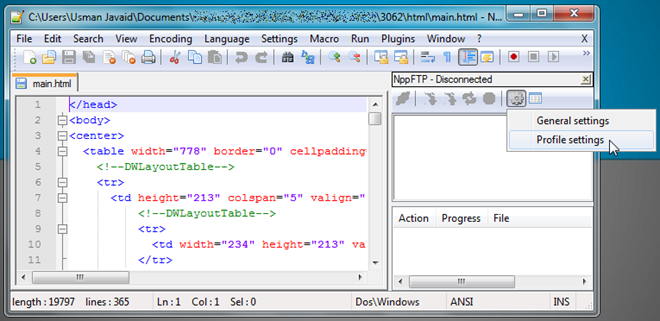
Varat pievienot vairākus FTP profilus, lai ātri izveidotu savienojumu ar dažādiem FTP serveriem, nenorādot FTP savienojuma informāciju. Lai pievienotu profilu, noklikšķiniet uz Pievieno jaunu un norādiet profila vārdu. Cilnē Savienojums ievadiet resursdatora nosaukumu, savienojuma veidu (ftp, sftp, ftps, ftpes), portu, lietotājvārdu un paroli. Autentifikācija cilne satur faila un paroles autentifikācijas iestatījumus, turpretī jūs varat izvēlēties savienojuma un pārsūtīšanas režīmu, ASCII un bināros tipus un norādīt aktīvās pārsūtīšanas portu diapazonu no Pārskaitījumi cilne.
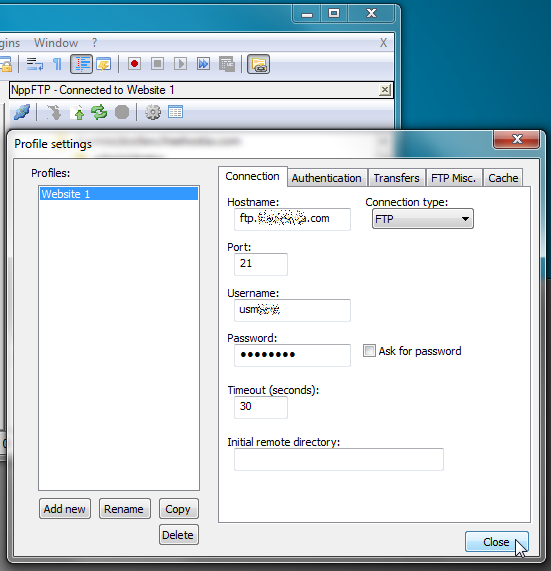
Kad esat pievienojis FTP profilus, noklikšķiniet uz pogas Pievienoties un atlasiet Ftp serveri, ar kuru vēlaties izveidot savienojumu.
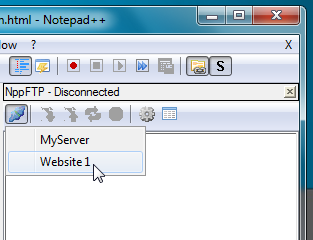
Tas sāks ielādēt jūsu Ftp servera direktoriju sarakstu, ļaujot piekļūt failiem, rediģēt un lejupielādēt tos. Failu var atvērt redaktorā, veicot dubultklikšķi uz tā.
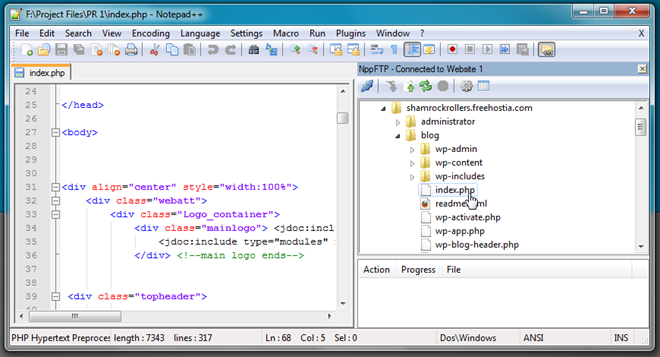
Kad vēlaties lejupielādēt failu vietējā atrašanās vietā, ar peles labo pogu noklikšķiniet uz faila un atlasiet Saglabāt failu kā. Rīkjosla ļauj augšupielādēt failu serverī, atsvaidzināt direktoriju sarakstu un pārtraukt savienojumu.
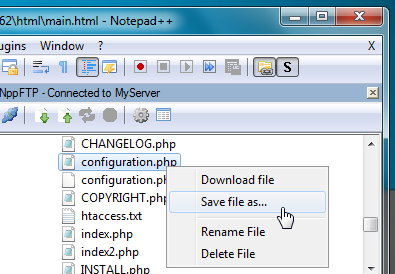
NppFTP nodrošina vienkāršu veidu, kā piekļūt un rediģēt Web serverī saglabātos failus, nepārvaldot FTP klientu atsevišķi. Tas darbojas ar Notepad ++ 5.0 un jaunāku versiju. Testēšana tika veikta ar versiju 5.9.3.
Lejupielādējiet NppFTP













Komentāri